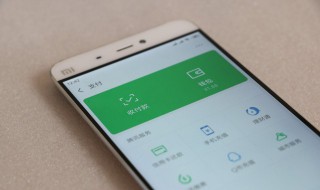win10麦克风没有声音怎么设置(win10内置麦克风没有声音)
来源: 最后更新:23-03-31 01:27:58
导读:win10麦克风没有声音怎么设置?当我们使用win10系统小用到麦克风时,却发现无论音量开到多大都没有声音,这种情况怎么解决呢,一起来看看解决方法吧!
-
win10麦克风没有声音怎么设置?当我们使用win10系统小用到麦克风时,却发现无论音量开到多大都没有声音,这种情况怎么解决呢,一起来看看解决方法吧!


首先我们要检查系统的声卡驱动是否有问题,可以用系统自带的麦克风进行检查,右击右下角音量图标,选择“打开声音设置”;

检查是否是音频设置问题,打开“控制面板”,找到“realtek高清晰音频管理器”,如果是台式机,取消勾选“禁用前面板检测”,点击“确定”。

检查是否禁用麦克风,右键点击屏幕右下角的“小喇叭”,选择“声音”,点击“录制”,右键点击空白处,选择“显示禁用的设备”。
右键点击“麦克风”,选择“属性”,点击“侦听”,找到“侦听此设备”,取消勾选,点击“级别”。
把“麦克风加强”设为10.0dB,点击“增强”,勾选“禁用所有声音效果”,在“高级”中把“独占模式”里的两个选项勾选,点“确定”即可。
以上就是win10麦克风没有声音怎么设置的全部内容了,希望以上内容对您有所帮助!
免责声明:本文系转载,版权归原作者所有;旨在传递信息,其原创性以及文中陈述文字和内容未经本站证实。
最好听的几首歌古风歌推荐 最好听的歌曲前十名古风歌曲1、《故人不散》这首歌原创是醉雪和纱朵,纱朵小姐姐的声音真的是
具有历史意义的电视剧 具有历史意义的电视剧推荐 天津红桥区有保租房吗(天津红桥区有保租房吗现在) 琉璃美人煞电视剧演员表(琉璃美人煞 电视剧演员表) 三十而已钟晓芹和陈屿复合了吗(三十而已陈屿钟晓芹离婚片段台词)热门标签
热门文章
-
11款朗逸是什么银色(11款朗逸都有什么颜色) 24-09-30
-
减肥方法七天瘦十斤(减肥方法七天瘦十斤吃什么) 24-09-30
-
12星座适合唱什么歌(12星座适合唱的歌曲) 24-09-30
-
英文句子唯美励志句子简短关于星河(关于星河的英文文案) 24-09-30
-
天籁用什么原厂轮胎 天籁原车什么轮胎 24-09-30
-
本田缤智是什么电瓶(本田缤智原装电瓶是什么型号) 24-09-30
-
手机怎么怎么找回qq好友 手机怎么找回好友qq号 24-09-30
-
微信备用金申请进度 微信备用金预审结果通知 24-09-30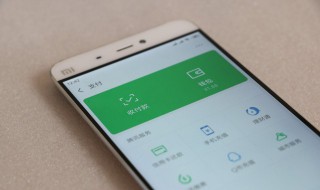
-
表达对老公不离不弃的经典语录句子(表达对老公不离不弃的经典语录句子简短) 24-09-30
-
送女朋友什么礼物女朋友会开心 送女朋友什么最开心 24-09-30